You Tubeを始めてみたい!と思っても
「You Tubeをやってみたいけど自分にできるのかな…」
「You Tubeを始めたいけどどうやって開設していいかわからない…」
と、”You Tubeはハードルが高い”と感じてしまい、
結局は始められない方も多いのではないでしょうか。

ですが、安心してください。
この記事を読めば、たった5分でYou Tubeチャンネルを開設できます!
多くのYou Tubeチャンネルの運営歴があるオサムが、実際にYou Tubeチャンネルを作成しているキャプチャを使って、わかりやすく説明していきたいと思います
※今回はiPhoneの画面を共有していきます。
【この記事を書いた人】

You Tubeマーケッター・オサム
起業家・フリーランス向けにYou Tubeの活用術を発信している。
2016年からYou Tubeを始め広告収入で月49万円、毎月500万円の売上を出すYou Tuberのプロデュース業など数多くのチャンネル運営に携わってきた。
小さなチャンネルでも売上を10倍にするSmall You Tube Marketingの創設者でもある。
【最新】You Tubeチャンネルの開設方法(スマホ版)
スマホでYou Tubeチャンネルを開設する方法は、以下の3 STEP。
- Googleアカウントを作る
- 親チャンネルを作る
- 子チャンネルを作る
5分で開設が可能ですが、1点だけポイントがありますので、実際に作成しているキャプチャを見ながら、一緒に開設をしてきましょう!
STEP1. Googleアカウントを作る
まずは、Googleトップページの右上「ログイン」ボタンをタップします。

次に、「アカウントを作成」→「自分用」をタップします。

次に、「姓名」・「ユーザー名」・「パスワード」を入力し、「次へ」ボタンをタップします。

次に、「電話番号」・「生年月日」・「性別」を入力し、「次へ」ボタンをタップします。

次に、Googleのプライバシーポリシーと利用規約を読んでいただき、「同意する」ボタンをタップします。

これで、Googleアカウントの作成が完了しました。

STEP2. 親チャンネルを作る
親チャンネルとは?
デフォルトアカウントのこと。Googleアカウントの名前がチャンネル名となります。
例)「すかいらーくグループ」などの企業名
まず、Googleなどで「You Tube」を検索します。

「You Tube」をタップ。
このとき、You Tubeのアプリではなくブラウザ上で開いてください。

iPhoneの場合:リンクを長押し→「新規タブを開く」をタップすると、ブラウザ上でYou Tubeが開きます。
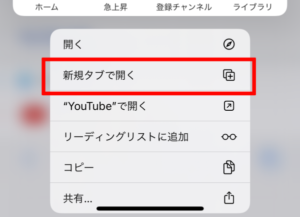
You Tubeのトップページに入り、右上のアイコンをタップします。

「ログイン」をタップし、ログインします。

再度、右上のユーザー名の頭文字が書いてあるアイコンをタップし、「チャンネル」をタップします。

「チャンネルを作成」をタップします。

アカウントのセキュリティ保護のため、電話番号の認証が必要となる場合があります。
Googleアカウント作成時に電話番号を入力していない場合は、「電話番号」を入力し、「次へ」をタップ。
次に、Googleから届いたショートメールの「確認コード」を入力し、「次へ」をタップしてください。

これで、親チャンネルの作成が完了しました。

STEP3. 子チャンネルを作る
子チャンネルとは?
ブランドアカウントのこと。
チャンネル名を自由に設定することができ、1つのGoogleアカウントで複数のブランドアカウントを作成することが可能です。
例)「すかいらーくグループ」が親チャンネルであれば、「ガスト」や「ジョナサン」などのレストラン名
子チャンネルは、スマホ用サイトでは作成できないため、PC用サイトで作成します。
まずは、PC用のYou Tubeサイトを表示します。
iPhoneの場合:URLの左側「あぁ」をタップ→「デスクトップ用Webサイトを表示」をタップします。

PC用のYou Tubeサイトが開いたら、右上のアイコンをタップし、「設定」をタップします。

次に、「新しいチャンネルを作成する」をタップします。

次に、「ブランドアカウント名」(=チャンネル名)を入力し、「作成」ボタンをタップします。

これで、子チャンネルの作成が完了しました。
「アカウントを切り替える」をタップすると、親チャンネル・子チャンネルの切り替えも可能です。

複数のチャンネルを作成した場合は、ここからチャンネルを選択していく形になります。

以上で、5分でYou Tubeチャンネルの開設方法の説明は終わりです。
まとめ
You Tubeの開設方法の中で、「デフォルトチャンネル」や「ブランドアカウント」という難しい用語が出てきましたが、これは覚える必要はありません。
そして、You Tubeチャンネルを作成すると、すぐにやるべき初期設定だったり、見た目のカスタマイズをしていく必要があります。
当ブログでは、You Tubeの作成方法をはじめ、様々なことを紹介しておりますので、是非チェックしてみてください。
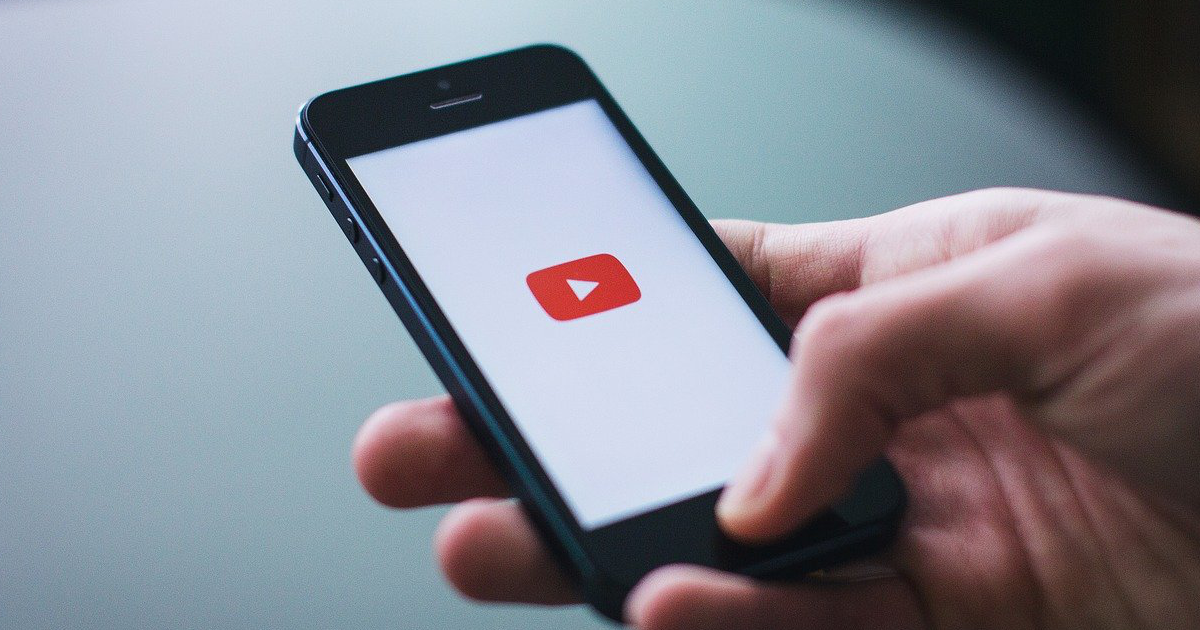








コメント